说明:
word转pdf有3个方式,第1种是通过word软件直接另存为pdf格式;第2种是使用pdf转换软件转换成pdf;第3种是通过一些在线word转换pdf的网站来转换。
推荐第1种方法,第2种pdf转换软件要嘛要钱,要嘛经常偷偷装些广告软件,还是挺恶心的;第3种在线word转pdf,虽然方便,但很容易被网站私自保留源文件。对于那些需要保密的公司合同或文件,这就很危险了。
其实Word2007及以上版本,Word就自带了另存为PDF的功能。
如果没有另存为PDF功能的话,就是Word转PDF插件没安装,插件很小,安装下即可。具体可以参考66办公的这篇“Word没有另存为PDF或XPS选项怎么办”
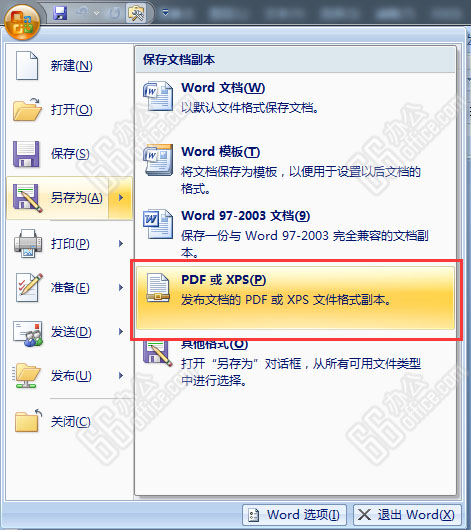
工具:
Word 2007及以上版本
具体:
1、打开要转换成PDF的Word文件
2、依次点击文件(Word2007为左上角那4个方格图案)|另存为(后面的三角)|PDF 或 XPS
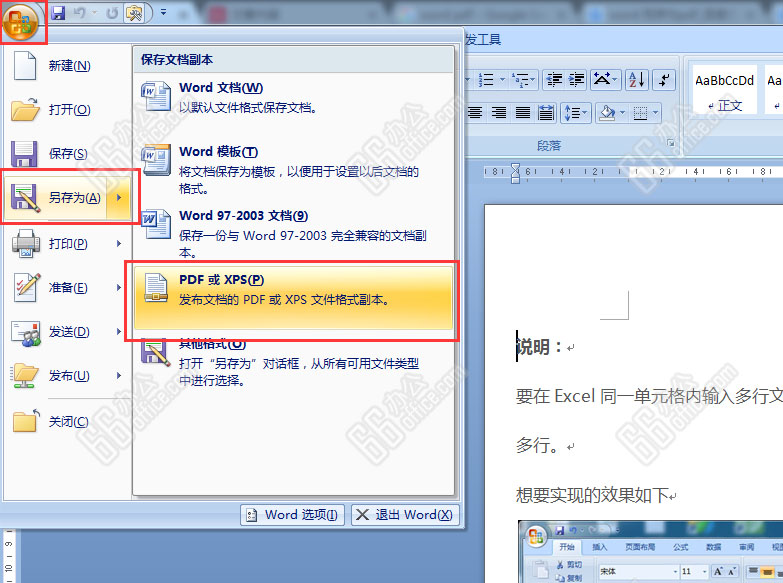
3、在弹出的“发布为 PDF 或 XPS”窗口中,确定保存的位置,文件名|发布
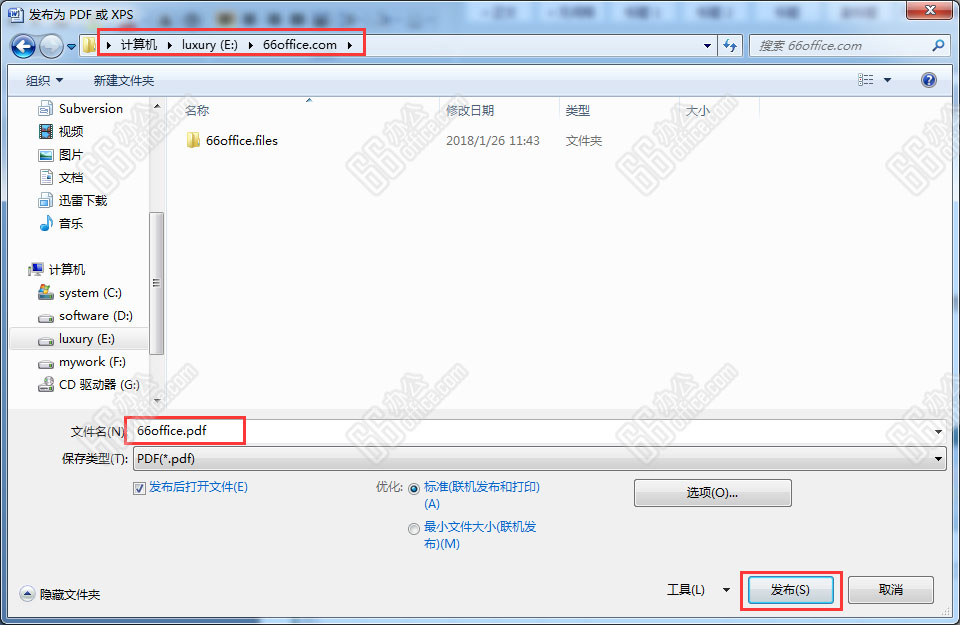
结果显示如下
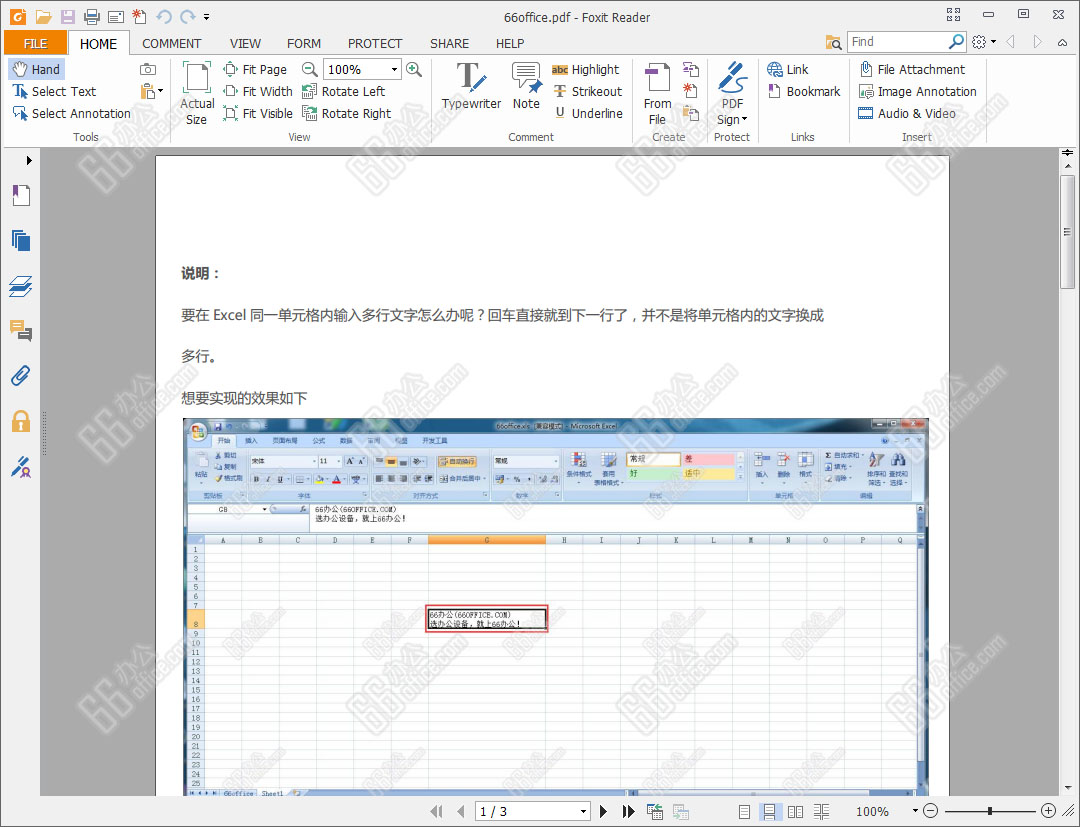
附录:
附录1:将Word转换为PDF过程中,可以点击选项对生成的PDF属性进行设置

附录2:上述方法只能一个一个对Word文件进行操作,如果要批量转换Word文件到PDF,要怎么操作呢?后面再整理出来。
————————————————
声明:本文由 66办公「66office.com」原创,欢迎转载,转载请保留链接。





